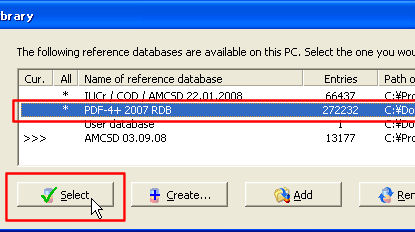ICDD PDF-5/PDF-4/PDF-2のデータベースを利用する方法
Match!には粉末回折パターンのリファレンスデータベースが付属していますが、この分野で世界的に標準のデータベースとして使用されている、ICDD(International Centre for Diffraction Data)の PDF-5/PDF-4/PDF-2データベースをMatch!で利用することもできます。
このページでは、ICDD PDF-5/PDF-4/PDF-2データベースを、リファレンスデータベースとしてMatch!で利用する手順を紹介します。
Match! で、ICDD PDF-5/PDF-4/PDF-2データベースを利用するには、Match! をインストールしたPCにICDD PDF-5/PDF-4/PDF-2データベースがインストールされている必要があります。
1. データベースの管理ツールを開く
Match!で利用する粉末回折のリファレンスデータベースを管理する画面を開きます。
Matchの(1)「Database」メニューから、(2)「Select Reference Database」を選びます。
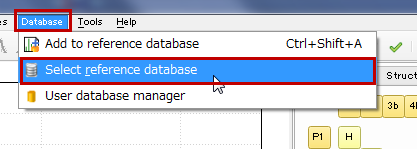
2. 新規にICDDのPDFデータベースを登録
「Reference Database Library」という、データベースの管理画面が開きます。
ICDD PDFデータベースを、March!で使うデータベースとして登録するので、(3)「Create」ボタンを押します。
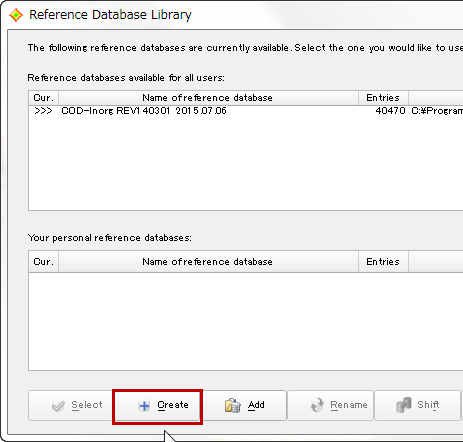
3. Match!に登録するデータベースを選びます
Match!に登録するデータベースを指定する画面が現れます。
この例ではICDD PDF-4データベースを登録するので、(4)「ICDD PDF」にチェックをつけます。さらにその下に、PDFデータベースの種類が表示されます(※1)ので、Match!に登録するデータベース(今回はPDF-4+)を選びます。
(5)では、ここで登録したデータベースのMatch!での表示名や、作成するインデックスファイルの保存場所を指定できます。通常はどちらも「Auto」を選べば問題ありません。
すべて指定したら「OK」ボタンを押します。
(※1 同じPCにインストールされているICDD PDFデータベースの名前が表示されます)
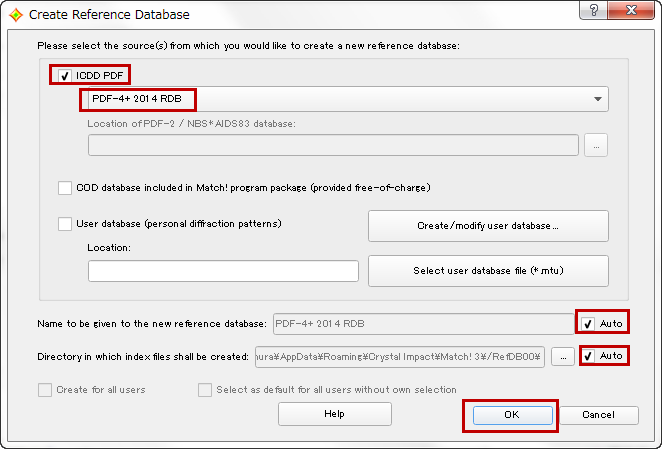
4. インデックスファイルが作成されます
Match!で利用する上で必要になるインデックスファイルの作成が始まります。終了するまで待ちます。
※このステップは、データ数の多いPDF-4データベースではかなり時間がかかります。
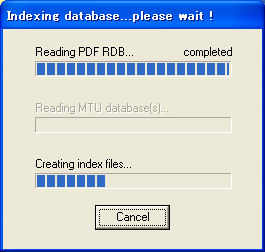
5. 完了のメッセージが表示されます
インデックスファイルの作成が完了すると、このような画面が表示されます。
「OK」ボタンを押して閉じてください。
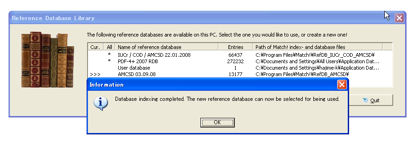
6. 利用するデータベースを選ぶ
「Reference Database Library」の画面に戻り、Match!での相同定に利用するデータベースを選択します。
「PDF-4」など、相同定で利用するデータベースを選び、「Select」ボタンを押します。
「>>>」マークがついたデータベースが、サーチマッチで使われるようになります。